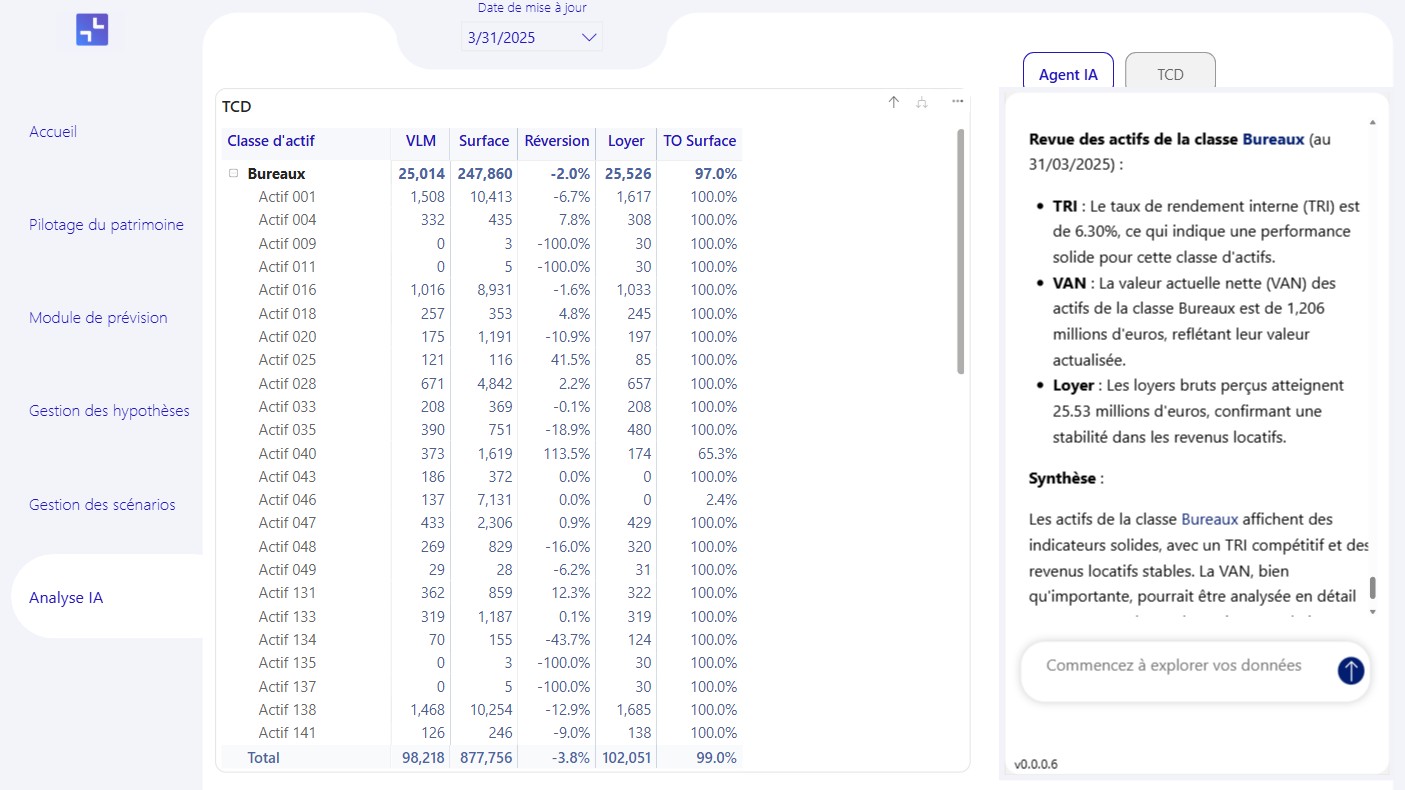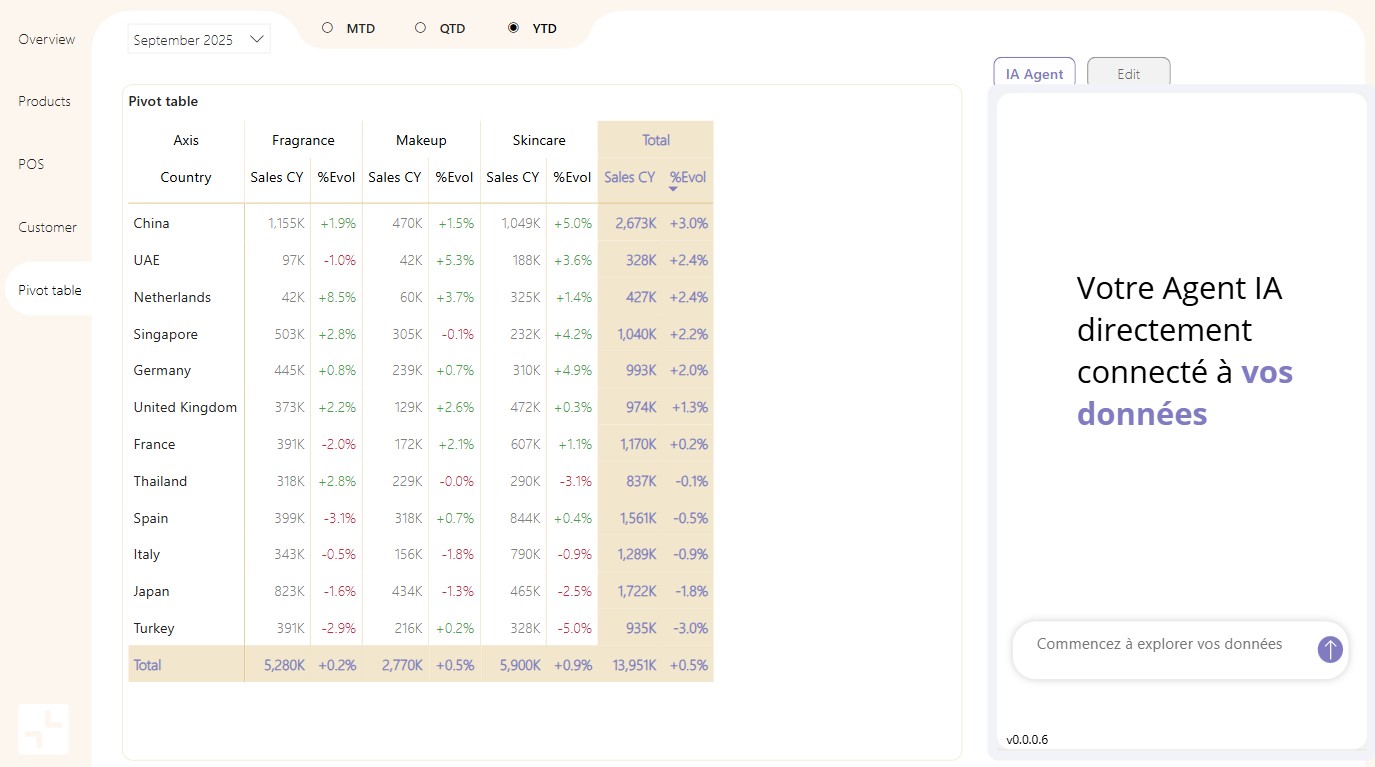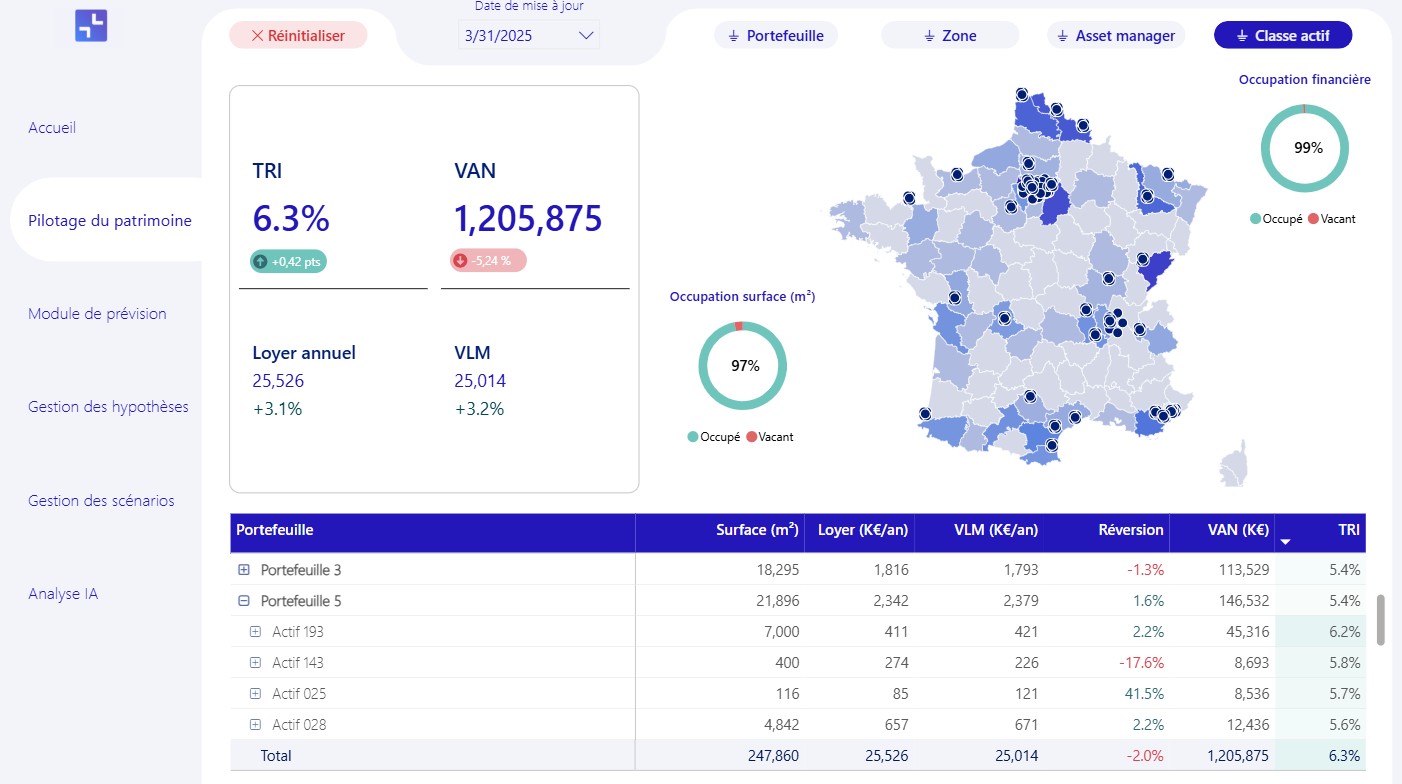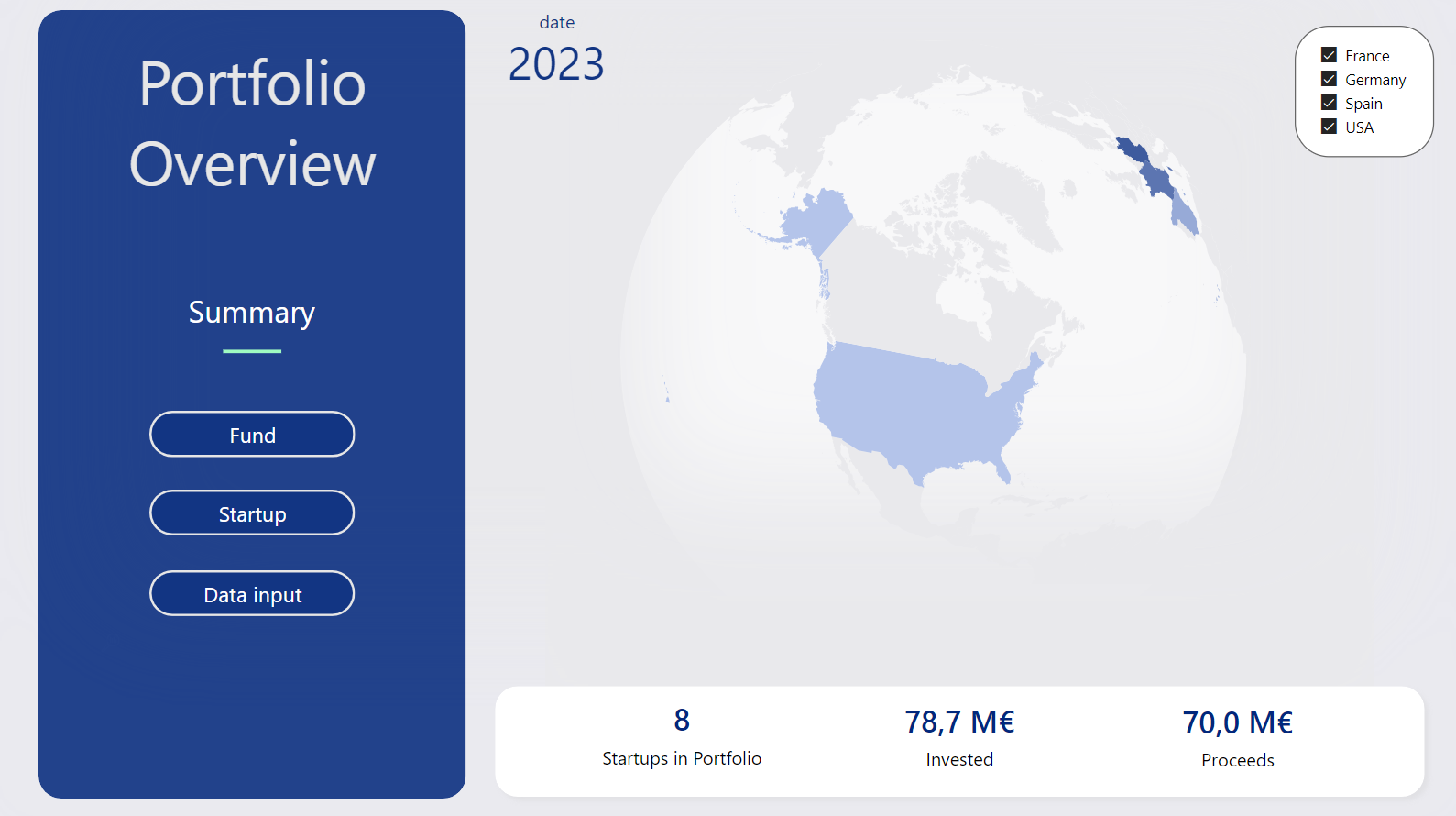
Conseils pour améliorer le design d’un rapport Power BI
Vous allez vous lancer dans la création d’un dashboard Power BI mais vous ne savez pas par où commencer ? Vous avez développé un rapport Power BI mais vous n’êtes pas satisfaits de son aspect visuel ? Vous souhaitez améliorer le taux d’adoption de votre rapport interactif Power BI ? Cet article a été écrit pour vous !
Le design d’un rapport n’est pas seulement son aspect esthétique. Le design recouvre également l’expérience utilisateur, l’ergonomie et l’intuitivité de la prise en main du rapport. Chez F31, nous sommes convaincus que le design doit être au cœur du développement pour garantir l’adoption des utilisateurs. C’est pourquoi nous en avons fait l’une de nos expertises !
Forts de notre expérience, nous vous proposons 7 conseils pour améliorer le design de vos dashboards Power BI.
Respecter la charte graphique de votre entreprise
Lorsqu’elle existe, la charte graphique de l’entreprise vous fournit la police à utiliser, les principales couleurs du thème et certains éléments visuels (icônes, images, photos).
Utiliser cette charte présente un double avantage :
- Simplifier votre travail : vous avez à votre disposition les principaux outils pour développer la base de votre rapport. La charte est un cadre de travail bienvenu pour lancer vos travaux et ne pas vous éparpiller dans la recherche d’une identité graphique.
- Garantir l’homogénéité des livrables : les publications d’une entreprise (présentations internes, communications officielles, etc.) doivent présenter une homogénéité graphique. En respectant la charte graphique, les pages du rapport pourront être directement exportées puis partagées, sans avoir besoin de retravailler les visuels pour respecter la charte.
Si vous ne disposez pas d’une charte graphique, identifiez les couleurs principales présentes sur votre site internet ou sur votre logo. De nombreux sites internet peuvent ensuite vous guider pour trouver des couleurs qui fonctionneront bien ensemble (par exemple, Canva).
Sur Power BI comme sur tous les outils de la suite Microsoft, vous avez la possibilité de :
- Enregistrer le thème actif pour le modifier au format JSON ou l’utiliser dans un autre rapport (onglet Afficher > Thèmes > Enregistrer le thème actuel)
- Charger un thème préexistant (onglet Afficher > Thèmes > Rechercher des thèmes)
Développer des analyses simples et épurées
Pour garantir l’adoption du rapport, un utilisateur doit être en mesure d’exploiter de manière autonome 100% des analyses. Or, certains rapports Power BI deviennent rapidement illisibles car :
- Il y a trop de visuels sur une même page
- Il y a trop d’informations dans un même visuel
- Les analyses manquent d’explications ou, à l’inverse, nécessitent trop d’explications pour être comprises
Pour lutter contre la tentation de la surcharge et de la complexification, nous conseillons de commencer par développer des pages de rapport très simples. Quelques règles doivent être respectées :
- Utiliser un nombre limité de visuels par page : il est préférable d’ajouter une page d’analyse plutôt que de surcharger une page existante. Une astuce consiste à exploiter les paramètres de champs (field parameters). Cette fonctionnalité permet de modifier l’axe d’analyse d’un visuel (ligne ou colonne) ou le type de données analysées via un segment (i.e. un filtre disponible sur la page).
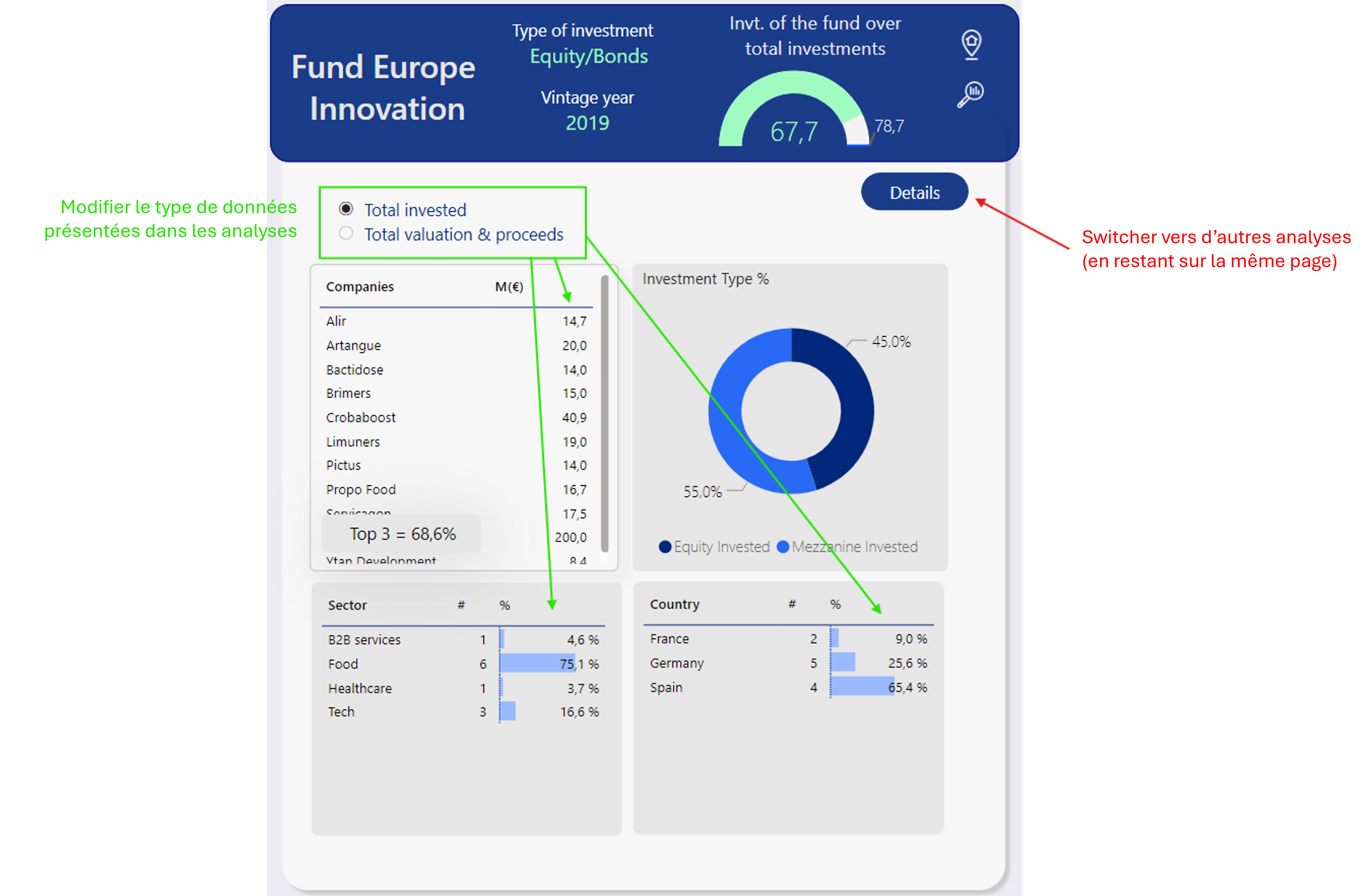
- Choisir des visuels adaptés : sélectionnez un type de visuel pertinent en fonction de l’information que vous souhaitez transmettre (comparaison, répartition, évolution, détail etc.). Le guide « Power BI Visuals Reference » développé par sqlbi est une référence pour vous y aider
- Privilégier des visuels simples et épurés. Parmi les pistes d’allégement des visuels, on trouve notamment :
– le nombre de colonnes
– les titres des axes verticaux et horizontaux des graphiques ainsi que les échelles (inutiles si les étiquettes de données sont affichées)
– la présence d’une variation en montant et de la même variation en pourcentage
– les décimales inutiles
– des montants en unités plutôt qu’en milliers etc.
L’ajout d’éléments complémentaires (textes, couleurs, icônes etc.) peut se faire dans un second temps et doit répondre à un besoin de clarté ou d’explication complémentaire (titres, légendes, mise en évidence d’une variation etc.).
Adopter la logique de l’entonnoir
La logique de l’entonnoir consiste à présenter :
- en haut de la page : les données globales (principaux KPIs)
- dans le reste de la page : les mêmes indicateurs détaillés par axes d’analyse
Grâce aux KPIs principaux, l’utilisateur conserve un rappel des ordres de grandeur et un cadrage pour les totaux des analyses présentées plus bas.
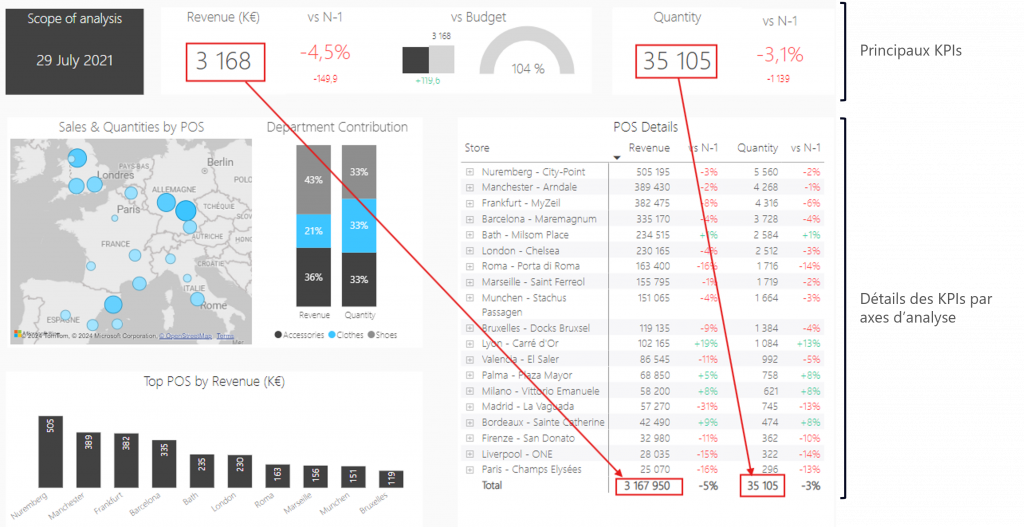
La logique de l’entonnoir est également valable pour l’organisation des pages. La page d’accueil est souvent suivie par une page de vue d’ensemble (Overview) qui présente les différents indicateurs clés du rapport (les mesures principales : revenus, dépenses, effectifs etc.). La page d’Overview peut, de plus, permettre de rediriger l’utilisateur vers les pages de détail.
Guider l’utilisateur
Pour guider l’œil de l’utilisateur au long du rapport, un parcours doit être dessiné :
- Développer une page d’accueil avec :
– Le titre du rapport
– La date de la dernière actualisation du rapport
– Le logo de l’entreprise
– Le rappel des pages disponibles (navigateur de pages)
- Conserver une structure visuelle identique entre les pages, par exemple :
– Le logo de l’entreprise en haut de la page : logo auquel peut être affectée l’action de revenir à la page d’accueil
– Un bandeau visuel (horizontal ou vertical) sur chacune des pages avec : le rappel de la page sélectionnée, des boutons de navigation vers les autres pages, des segments, l’indication des filtres appliqués etc.
- Aligner les éléments visuels pour fluidifier la lecture des analyses, garantir l’homogénéité des couleurs, de la police et des tailles de police (titre, sous-titre, légende etc.)
Prêter attention aux détails
Soigner les détails de votre rapport lui donnera une dimension plus professionnelle.
Voici une liste – non-exhaustive – de vérifications simples et concrètes à mener au cours des développements et, particulièrement, avant la publication du rapport :
- Se placer sur la page d’accueil avant de publier le rapport (sinon, la première page sur laquelle les utilisateurs arriveront en ouvrant le rapport sera la dernière page sur laquelle vous vous êtes placés)
- Ne laisser le panneau de filtre accessible que si les utilisateurs doivent pouvoir y faire des sélections
- Le cas échéant, renommer les champs présents et accessibles dans le panneau de filtre de manière à ce qu’ils soient explicites pour les utilisateurs (ex. « 📅 Select a month: »)
- Supprimer les infobulles (tooltips) et les en-têtes de visuel de toutes les analyses où ils ne sont pas nécessaires
- Renommer les mesures présentées dans les infobulles afin que leur nom soit explicite
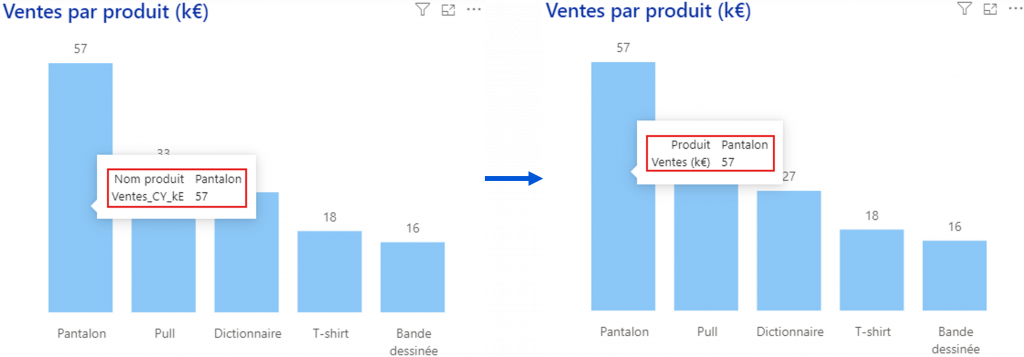
- Supprimer les infobulles sur les boutons d’action ou en personnaliser le texte (ex. « Cliquer ici pour accéder à la page de détails par pays » plutôt que « Cliquer ici pour suivre le lien »)
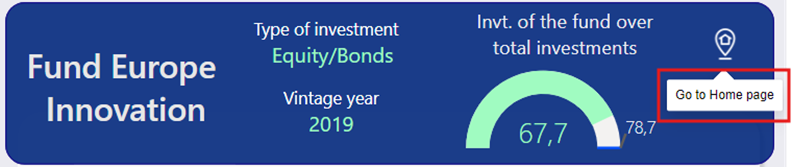
- Vérifier que tous les boutons de navigation pointent vers la page souhaitée
- Vérifier que les signets n’entraînent pas l’ouverture du panneau de filtre
💡 N’hésitez pas à enregistrer cette liste et à la compléter de tous les checks complémentaires que vous menez sur vos rapports Power BI. Vous obtiendrez un guide de bonnes pratiques à appliquer dès les premiers développements : cela vous fera gagner beaucoup de temps !
Améliorer l’expérience utilisateur
Une fois tous les conseils ci-dessus appliqués, n’hésitez pas à demander le regard d’un pair sur votre rapport. Disposant de plus de recul, ses remarques pourront vous aider à comprendre certains défauts d’intuitivité ou d’ergonomie du rapport.
Trouver de l’inspiration visuelle
Pour trouver de l’inspiration visuelle, plusieurs canaux sont utiles, parmi lesquels :
- Les nombreuses chaînes YouTube qui présentent des conseils de développement pour les rapports Power BI (ex. How to Power BI, Goodly)
- Les plateformes de partage d’idées et d’inspiration (ex. Pinterest , Dribble etc.) avec les mots clés suivants : dashboard, report, UX, Power BI etc.
- Les blogs de spécialistes de Power BI (sqlbi, Kerry Kolosko) et les sites de compétition de Power BI (Workout Wednesday)
Pour consulter des exemples de rapports complets, n’hésitez pas à regarder toutes les maquettes disponibles en accès libre sur notre site internet : Rapport Power BI – F31.